
สารบัญ:
- ผู้เขียน John Day [email protected].
- Public 2024-01-30 13:07.
- แก้ไขล่าสุด 2025-01-23 15:12.
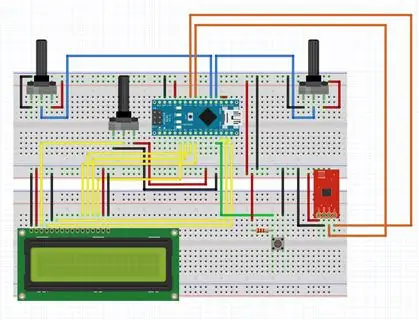
ในโครงการนี้ เราจะสร้างเครื่องส่งสัญญาณ FM โดยใช้ Arduino
ขั้นตอนที่ 1: สิ่งที่คุณต้องการ
- Arduino Nano หรือ Arduino ใด ๆ ที่คุณเลือก
- จอแอลซีดี Arduino ขนาด 16x2
- โมดูล Elechouse FM V 2.0
- สวิตช์ปุ่ม
- ตัวต้านทาน 220 โอห์ม
- ตัวต้านทานปรับค่าได้ 500k Ohm
- ตัวต้านทานปรับค่าได้ 50k Ohm
- ตัวต้านทานปรับค่าได้ 10k Ohm สำหรับ LCD
ขั้นตอนที่ 2: การประกอบ
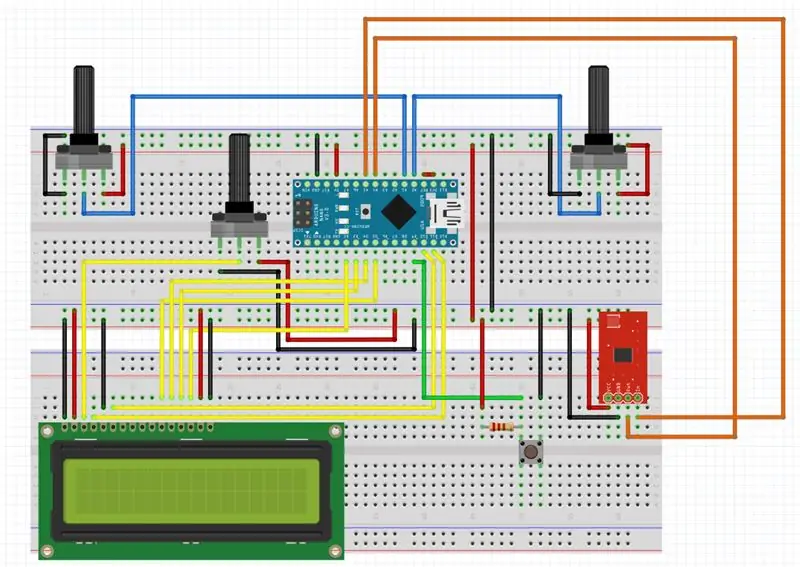
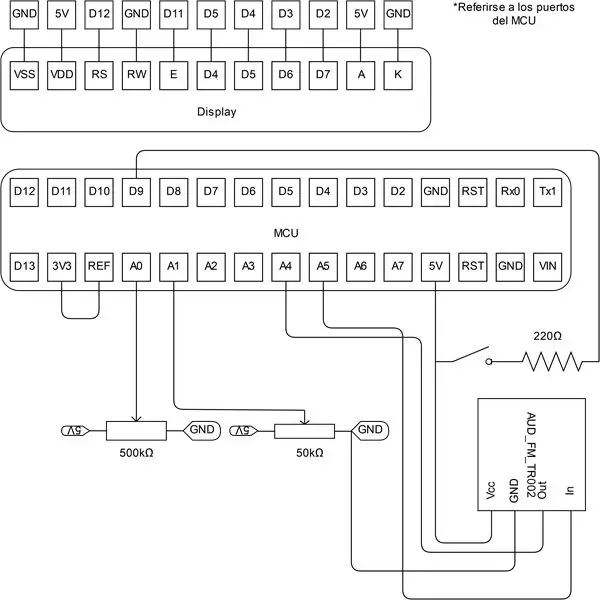
แนวคิดสำหรับส่วนนี้คือการตั้งค่าวงจรทั้งหมดของเราให้เสร็จสมบูรณ์เพื่อให้บรรลุเป้าหมายโดยสร้างเครื่องส่ง FM
เริ่มต้นด้วยการใช้เขียงหั่นขนม จัมเปอร์ และ Arduino ของคุณ มองหาพิน A0, A1, A4, A5, D2, D3, D4, D5, D9, D10, D11, กราวด์และ 5V
เมื่อพบแล้วเราจะเริ่มต้นด้วยการเชื่อมต่อตัวต้านทานปรับค่าได้ซึ่งจะทำหน้าที่เป็นปุ่มควบคุมซึ่งในอนาคตจะเปลี่ยนความถี่ที่เราต้องการส่ง ตอนนี้ จำไว้ในรายการส่วน ตัวต้านทานแบบปรับค่าได้สามตัวถูกกล่าวถึง สำหรับส่วนนี้เราจะใช้ 500k และ 50k โดยธรรมชาติแล้ว 50k จะทำหน้าที่เป็นเครื่องหมายสำหรับแต่ละหน่วยของความถี่และ 500k จะใช้เราสำหรับการทำเครื่องหมายทศนิยม
สำหรับการประกอบ ให้เชื่อมต่อขั้วกลางของตัวต้านทานปรับค่าได้ 500k กับ A0 ขั้วต่อด้านซ้ายกับกราวด์ และขั้วต่อด้านขวากับ 5V จากนั้นดำเนินการเหมือนเดิมสำหรับ 50k แต่คราวนี้เทอร์มินัลกลางจะไปที่พิน A1 ของ Arduino
ตอนนี้เราได้ประกอบลูกบิดแล้ว เราจะประกอบส่วนของวงจรซึ่งรวมถึงเครื่องส่ง FM ใช้โมดูลและดูหมุด คุณควรเห็นเทอร์มินัล Vcc, เทอร์มินัลกราวด์, พิน SDA และพิน SCL เห็นได้ชัดว่า Vcc ไปที่ 5V และ Ground ไปที่ GND ตอนนี้สำหรับ SDA และ SCL คุณจะต้องดูอินเทอร์เฟซแบบอนุกรมสำหรับ Arduino ที่คุณเลือก โดยมองหา I2C แบบเจาะจงมากขึ้น สำหรับ Arduino Nano นั้น SDA อยู่ในพิน A4 และ SCL ในพิน A5 ดังนั้นให้เชื่อมต่อแต่ละพินตามลำดับและคุณจะได้ประกอบชิ้นส่วนเกียร์
นอกจากนี้เราจะเชื่อมต่อสวิตช์ สวิตช์ทำหน้าที่ในการเปลี่ยนสถานะต่างๆ ให้เป็นการบันทึกความถี่ที่เราจะต้องการส่งและตั้งค่าความถี่ที่เราจะต้องการส่ง การเชื่อมต่อของสวิตช์นั้นค่อนข้างง่าย เพียงเชื่อมต่อตัวต้านทานบนเทอร์มินัลซึ่งจะไปที่แหล่งสัญญาณ จากนั้นเชื่อมต่อกับเทอร์มินัลเดียวกันโดยใช้ขาสั้นของ Arduino D9 เพื่อให้สามารถค้นหาการเปลี่ยนแปลงในสวิตช์ได้ในอนาคต. เทอร์มินัลที่สองจะลงกราวด์
สุดท้าย มีบทช่วยสอนมากมายสำหรับการเชื่อมต่อ LCD สำหรับ Arduino นั่นคือเหตุผลที่ฉันจะไม่อธิบายวิธีการทำ อย่างไรก็ตาม ฉันจะรวมลิงก์ที่ฉันใช้สำหรับเชื่อมต่อ LCD ดังกล่าวโดยไม่มีไดรเวอร์
ลิงค์:
fabricadigital.org/2015/11/como-conectar-u…
ลิงก์เป็นภาษาสเปน แต่คำอธิบายก็เพียงพอสำหรับทุกคนที่ไม่พูดภาษานั้น
นอกจากนี้ ฉันยังถือว่ามีประโยชน์เมื่อดูแผนผังทั้งสองที่รวมอยู่ในส่วนนี้
ขั้นตอนที่ 3: รหัส
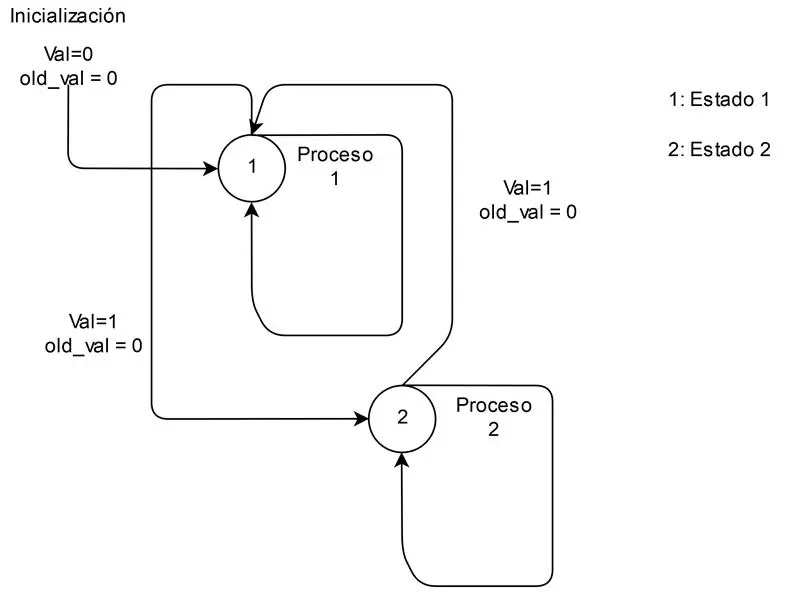
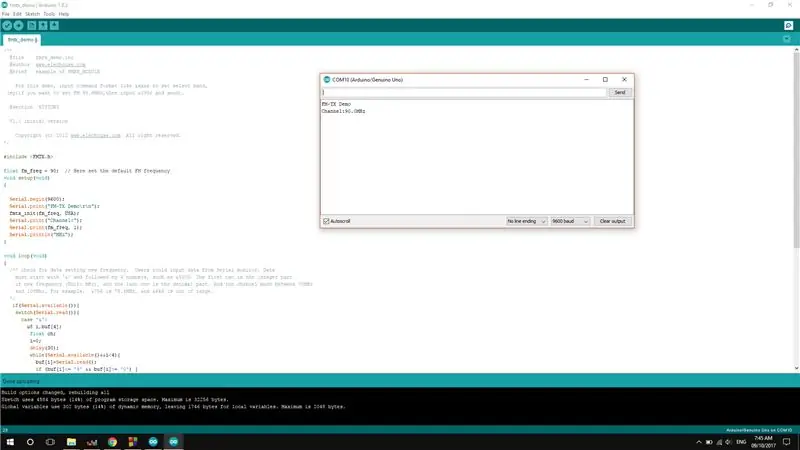

สิ่งแรกที่คุณจะสังเกตเห็นคือการรวมห้องสมุดชื่อ FMTX.h นี่คือห้องสมุดที่สร้างโดย Elechouse เพื่อใช้โมดูลของตนเอง คุณสามารถค้นหาไลบรารีนี้และข้อมูลเพิ่มเติมเกี่ยวกับการใช้โมดูลนี้ในแผ่นข้อมูลที่เกี่ยวข้อง ซึ่งคุณจะพบได้ในลิงก์ต่อไปนี้:
www.elechouse.com/elechouse/index.php?main_…
ตอนนี้รหัสใช้หลักการของปีกที่เพิ่มขึ้นอิเล็กทรอนิกส์ดิจิตอล นึกภาพสวิตช์ที่เชื่อมต่อกับแหล่งสัญญาณและไฟ LED โดยสัญชาตญาณคุณจะเห็นว่าหากคุณกดปุ่ม LED จะเปิดขึ้น และหากคุณปล่อย LED จะดับลง ตอนนี้ แนวคิดคือการเปิด LED ไว้สำหรับการกดปุ่มครั้งแรก และสำหรับปุ่มที่ตามมา LED จะเปลี่ยนไป เราจะใช้หลักการเดียวกันกับรหัสของเรา สถานะแรกจะเป็นการตั้งค่าความถี่ที่เราจะต้องการส่งและที่สองสำหรับการบันทึก สำหรับการส่งสัญญาณที่ความถี่นั้นคุณจะต้องกลับสู่สถานะแรก
ขั้นตอนที่ 4: สถานะเสร็จสิ้น
แนะนำ:
Bluetooth 2.1 Boombox แบบพกพา: 16 ขั้นตอน (พร้อมรูปภาพ)

Portable Bluetooth 2.1 Boombox: สวัสดีทุกคน! ในโครงสร้างนี้ ฉันตัดสินใจสร้าง Bluetooth boombox แบบพกพาที่มีแบตเตอรี่แบบชาร์จไฟได้และประสิทธิภาพที่ยอดเยี่ยม ลำโพงนี้มีพื้นฐานมาจากลำโพง Isetta ของ Paul Carmody ซึ่งฉันได้ออกแบบใหม่เล็กน้อยเพื่อรองรับ
ลำโพง Bluetooth แบบพกพา (แผนฟรี): 9 ขั้นตอน (พร้อมรูปภาพ)

ลำโพง Bluetooth แบบพกพา (แผนฟรี): สวัสดีทุกคน! ในคำแนะนำนี้ ฉันจะแสดงให้คุณเห็นว่าฉันสร้างลำโพง Bluetooth แบบพกพาที่ให้เสียงดีอย่างที่เห็นได้อย่างไร ฉันได้รวมแผนการสร้าง แผน Laser-Cut ลิงก์ทั้งหมดสำหรับผลิตภัณฑ์ที่คุณต้องการเพื่อสร้างสเปกนี้
เครื่องส่งสัญญาณวิทยุ 9 ช่อง: 3 ขั้นตอน

เครื่องส่งสัญญาณวิทยุพร้อมช่องสัญญาณ 9 ช่อง: เครื่องส่งสัญญาณวิทยุในคำแนะนำนี้ฉันจะแสดงให้คุณเห็นว่าฉันสร้างเครื่องส่งสัญญาณวิทยุราคาถูกของตัวเองด้วยโมดูล nrf24lo1 พร้อมเสาอากาศขยายได้อย่างไรเพื่อให้โครงการนี้เป็นส่วนหนึ่งของรายการส่วน: - sr no ปริมาณ na
เครื่องส่งสัญญาณวิทยุ: 10 ขั้นตอน

เครื่องส่งวิทยุ: เครื่องส่งวิทยุนี้ส่งสัญญาณวิทยุ AM ซึ่งสามารถรับได้ที่ความถี่ 819 kHz โครงการนี้จัดทำโดยนักศึกษา Applied Physics จาก TU Delft ในเนเธอร์แลนด์ เป็นส่วนหนึ่งของหลักสูตร DEF
เครื่องส่งสัญญาณวิทยุ Raspberry Pi: 4 ขั้นตอน

เครื่องส่งสัญญาณวิทยุ Raspberry Pi: อัปเดตล่าสุด (02/14/19): คำแนะนำเหล่านี้ไม่ทันสมัยอีกต่อไปและไม่ควรใช้กับ pi ใด ๆ นอกเหนือจาก RPI ดั้งเดิม โปรดดำเนินการตามคำแนะนำเหล่านี้โดยยอมรับความเสี่ยงของคุณเอง อ่านความคิดเห็นเพื่อดูว่าคนอื่นมีอะไรบ้าง
